Récemment, les utilisateurs d’Android ont remarqué le message d’erreur » Aucune application permettant d’ouvrir cette URL n’a été trouvée »
Lorsqu’ils cliquent sur les résultats de recherche dans Recherche Google et qu’au lieu d’ouvrir le lien, ils obtiennent cette erreur.
Quelle est la cause de l’erreur « Aucune application permettant d’ouvrir cette URL n’a été trouvée » ?
À la suite de la réception de nombreux rapports d’utilisateurs, nous avons décidé d’étudier le problème et avons développé un ensemble de solutions pour le résoudre complètement.
Nous avons également examiné les raisons pour lesquelles cette erreur peut être déclenchée et les avons listées comme suit.

Problème de préférences :
Il existe une fonctionnalité dans Android qui permet aux utilisateurs de configurer une ap à privilégier lors de l’ouverture d’un certain type de lien.
Cette fonction présente toutefois un problème qui déclenche l’erreur « Aucune application permettant d’ouvrir cette URL n’a été trouvée« .
Application désactivée :
Dans certains cas, l’utilisateur peut avoir désactivé certaines apps système pour économiser de la batterie ou de l’espace.
Cela peut finir par avoir un effet inverse si l’application concernée fait partie intégrante du système d’exploitation.
Certaines, comme Google Play Store et le navigateur, ne doivent pas être désactivées, car elles font partie intégrante de nombreuses fonctions du système.
Maintenant que vous avez une compréhension de base de la nature du problème, nous allons passer aux solutions.
Solution 1 : Vérifier les apps désactivées
Les appareils mobiles sont livrés avec certaines apps préinstallées.
Certaines sont indispensables pour assurer la stabilité du système d’exploitation.
Par conséquent, dans cette étape, nous allons vérifier si des apps système ont été désactivés.
Pour cela :
- Faites glisser le panneau de notifications vers le bas et cliquez sur le rouage des paramètres.
- Faites défiler vers le bas et sélectionnez l’option » Applications « .
Remarque :
Ce paramètre peut être situé dans l’option « Batterie » pour certains mobiles.
- Cliquez sur l’option « Gestionnaire d’applications« .
Remarque :
Si ce paramètre n’est pas présent, allez dans « Paramètres > Apps » et les activez manuellement les sur le système.
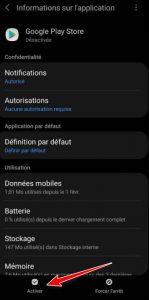
- Si elles sont désactivées, cliquez sur le bouton pour les activer.
- Après avoir les activés , vérifiez si le problème persiste.
Solution 2 : Réinitialisez les préférences des apps
Le système Android possède une fonction qui permet à certaines applications de s’ouvrir lorsque certains liens les concernant sont lancés dans le navigateur
(par exemples les liens de YouTube seront ouverts sur YouTube App).
Cependant, dans certains cas, si elle est mal configurée, cette fonction empêche les apps appropriées d’ouvrir les liens et l’erreur Aucune application permettant d’ouvrir cette URL n’a été trouvée s’est déclenchée.
Afin de réinitialiser ces préférences suivez les étapes suivantes :
- Appuyez sur le bouton Paramètres dans le menu principal des programmes.
- Faites défiler vers le bas et tapez sur l’option Applications.
- Tapez sur l’icône à trois points, présente en haut à droite.
- Un menu s’affiche, sélectionnez réinitialiser les préférences de l’application dans le menu.
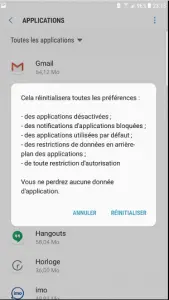
- Lancez le navigateur et vérifiez si l’erreur persiste.
Si votre appareil Android n’ouvre pas les URL, le problème est probablement dû au fait que la connexion entre le protocole URI de lancement des liens et l’app de navigation Web a été interrompue.
Dans Android, vous pouvez choisir l’application à utiliser pour ouvrir l’URL, mais dans certains cas, cette association peut être absente ou elle peut être tout simplement incapable de démarrer en raison d’une erreur.
Dans ces cas, la solution la plus immédiate est d’essayer de remplacer le navigatieur Web par une autre ou de spécifier celle qui est déjà installée sur l’appareil si l’option est libre (chrome, edge …).
Dans les deux cas, vous devez essayer d’installer un autre navigateur Web pour voir si le problème est lié à un navigateur Web utilisé précédemment.
Pour ce faire, lancez Paramètres (l’icône en forme d’engrenage sur l’écran d’accueil ou dans le menu ) et sélectionnez :
Applications > Apps par défaut > Navigateur dans le menu qui s’ouvre.
Sélectionnez alors le navigateur Web dans la liste et essayez à nouveau d’ouvrir l’URL.
Avec un peu de chance, l’erreur devrait être disparue jusqu’à présent.
Si ce n’est pas le cas, essayez de régler l’heure et la date du téléphone sur automatique et si cela ne résout pas le problème, procédez à une réinitialisation du système.
Questions fréquemment posées
Question :
Que signifie « aucune application permettant d’ouvrir cette url n’a été trouvée » ?
Réponse :
Cela signifie qu’il y a une erreur dans les paramètres sur votre téléphone Android.
Question :
Comment puis-je ouvrir l’URL dans le navigateur Android à partir de l’app ?
Réponse :
Créez une intention pour ACTION_VIEW. val openURL = Intent( android. content. Intent. ACTION_VIEW).
Démarrez l’activité avec l’intention. startActivity( openURL)
Question : Comment ouvrir une URL ?
Réponse :
Naviguez jusqu’à l’URL. Les URL textuelles sont généralement affichées dans une couleur différente du reste du texte.
Cliquez sur le lien. Après quelques secondes, votre navigateur Web par défaut (généralement Google Chrome) affichera le site Web.
Question : Comment activer les paramètres de l’URL ?
Réponse : Allez dans Paramètres -> Paramètres globaux -> cochez la case Connecter à l’URL.
Lire Aussi :
[9 Solutions] Réparer "Réseau Mobile Non Disponible"
[3 Solutions] Téléphone Tombé dans l'Eau et Ne s'allume Plus
[7 Solutions] Téléphone Ferme des Applications Tout Seul ?
[2 Méthodes] Comment Déverrouiller l'OEM et le Bootloader ?
[8 Solutions] Résoudre "Com.Android.Phone s'est Arrêté"
[ 3 Solutions] Comment Quitter le Fastboot Mode Android
Dernière mise à jour : 26 mai, 2023

